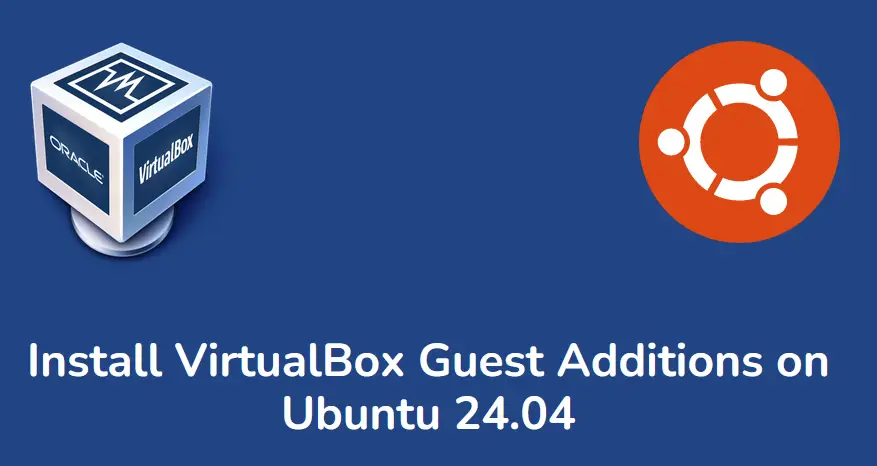
VirtualBox 是一款免费开源的 Linux 和 Windows 桌面虚拟化工具,为了增强虚拟机(VM)的性能和可用性,建议安装 VirtualBox guest 插件。它为您的客户虚拟机提供了额外的功能,如无缝共享剪贴板、鼠标指针同步和改进的显示分辨率。
在本指南中,我们将介绍如何在 Ubuntu 24.04 LTS 系统上安装 VirtualBox guest 插件。
1) 启动 Ubuntu 24.04 VM
从 VirtualBox GUI 中启动 Ubuntu 24.04 虚拟机
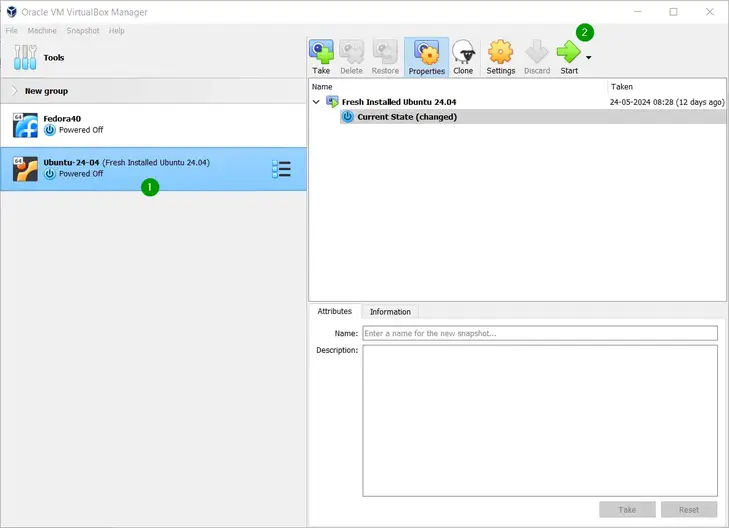
ubuntu24.04 登录画面
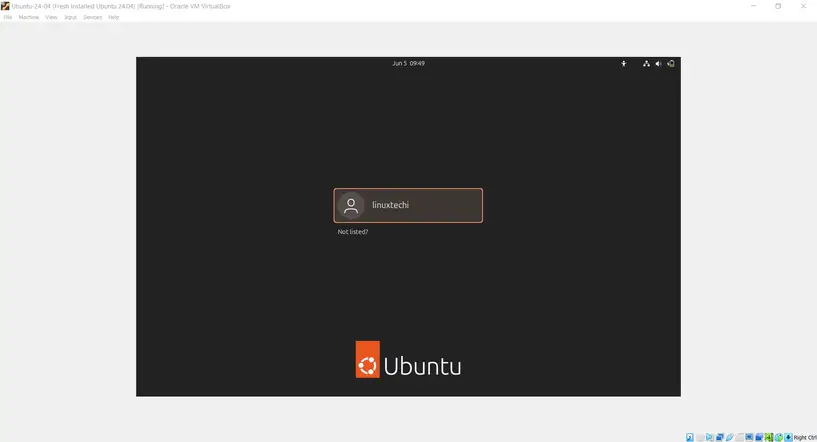
2) 安装相关软件包
登录系统,运行以下 apt 命令来安装 VirtualBox guest 插件所需的软件包。
$ sudo apt update
$ sudo apt install build-essential linux-headers-$(uname -r) -y
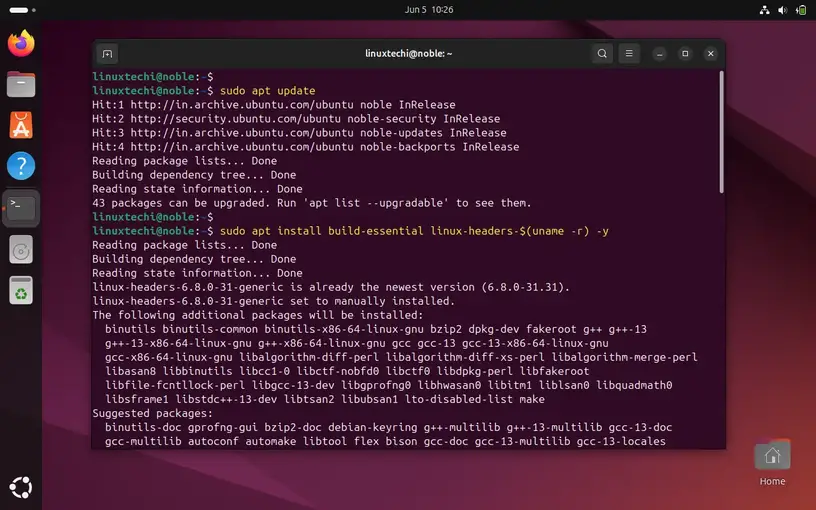
3) 插入 Guest Additions CD Image
In VirtualBox GUI, go to the menu bar and select Devices > Insert Guest Additions CD Image
在 VirtualBox GUI 中,进入菜单栏,选择 Devices > Insert Guest Additions CD Image
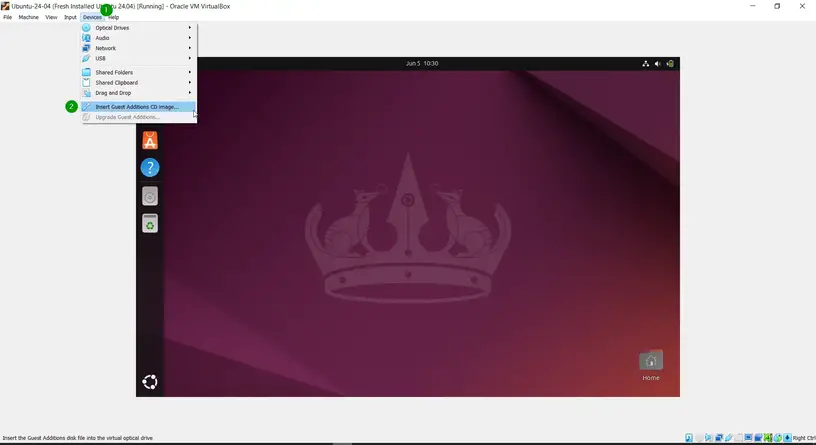
当你点击 “Insert Guest Additions CD Image” 会把 Guest Additions ISO 文件挂载到 “/media/$USER/VBox_GAs”
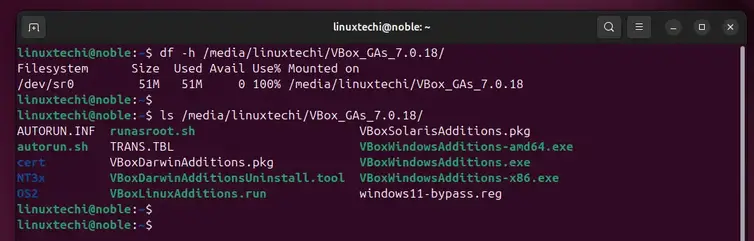
4) 安装 VirtualBox Guest Additions
运行 VBoxLinuxAdditions.run 脚本,安装 virtualBox Guest 插件
$ cd /media/linuxtechi/VBox_GAs_7.0.18/
$ sudo ./VBoxLinuxAdditions.run

该脚本将编译并安装插件,在此过程中,您可能会看到一些指示内核模块编译的消息。
5) 重启虚拟机
VirtualBox Guest Additions 插件成功安装,重新启动 VM 以使上述更改生效。
$ sudo reboot
重新启动后,当您尝试调整屏幕大小时,您将看到显示分辨率和图形会自动更改。
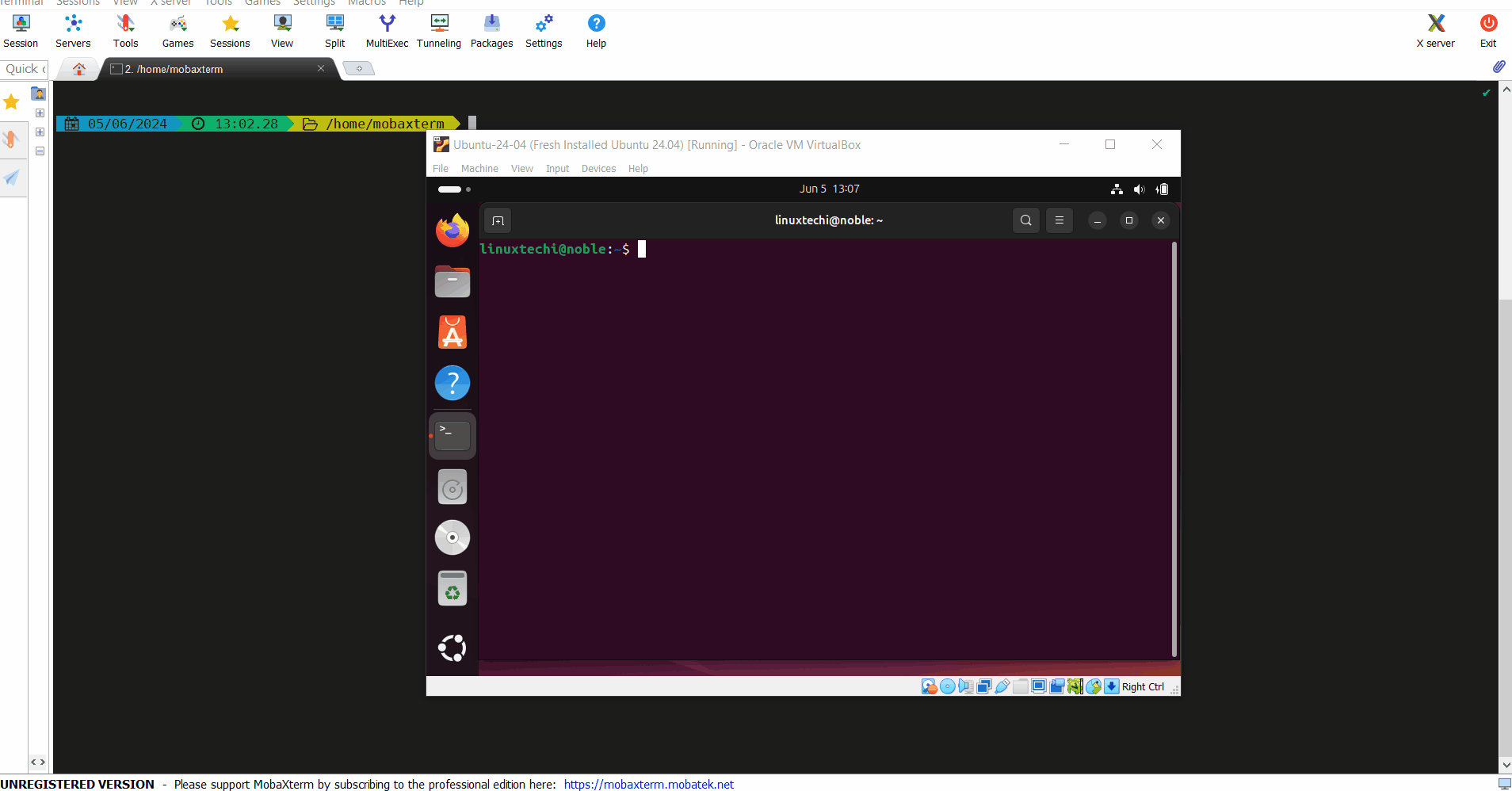
以上就是本指南的全部内容,希望您能从中获得有用的信息,请在评论区发表您的疑问和反馈。